Как удалиться из друзей в вк: Как удалить друга в контакте ВК и удалиться из друзей в его списке
Как удалить заявки в друзья во Вконтакте
Опубликовано: Автор: Артём Чёрный
В Вконтакте каждый пользователь может отправлять другому человеку заявку в друзья, если он не находится у него в друзьях или подписчиках. Правда, часто этой возможностью злоупотребляют, рассылая заявки всем подряд, из-за чего у пользователя может возникнуть вопрос, как удалить эту заявку, не занося при этом отправителя в подписчики.
Также нередки случаи, когда пользователь сам отправил заявку в друзья другом человеку, но при этом не получил взаимного ответа. В таком случае тоже стараются удалить ранее отправленное предложение дружбы.
Содержание
- Как удалить заявку в друзья в Вконтакте
- Удаление входящих заявок
- Удаление исходящей заявки
Разработчики социальной сети предусмотрели оба варианта развития событий, предоставив пользователю возможность удалить как нежелательное приглашение, так и самому удалиться из подписчиков другого человека. Для этого достаточно воспользоваться встроенным функционалом Вконтакте. Использовать какие-либо сторонние приложения или расширения не рекомендуется, так как вы просто зря потратите время, а можете и причинить вред своему профилю.
Для этого достаточно воспользоваться встроенным функционалом Вконтакте. Использовать какие-либо сторонние приложения или расширения не рекомендуется, так как вы просто зря потратите время, а можете и причинить вред своему профилю.
Удаление входящих заявок
Все входящие заявки, которые вы отклонили, автоматически переходят в разряд подписчиков. Пользователь, попавший в число ваших подписчиков, может видеть ваши обновления ленты, истории, фотографии и другие новости. При этом его новости вам никак не видны. Исключением может быть только закрытый профиль. В таком случае отклонённый человек никуда не попадает, следовательно, ваших новостей не видит. Однако при открытии профиля, он автоматически перейдёт в число ваших подписчиков.
Давайте рассмотрим, как избавиться от нежелательного предложения дружить, не оставляя при этом пользователя в подписчиках и не меняя тип своего аккаунта.
- Откройте раздел «Друзья» или нажмите на иконку оповещений, что расположена в верхней части экрана.

- Здесь обратите внимание на заявку, которую собираетесь отклонить. Нажмите на «Оставить в подписчиках».
- Теперь откройте профиль этого человека.
- Нажмите на иконку в виде троеточия, что расположена под главной фотографией пользователя. Из контекстного меню потребуется выбрать пункт «Заблокировать (имя)».
- Подтвердите блокировку. После этого человек попадёт в «Чёрный список». Он не сможет видеть информацию о вашей странице и писать вам личные сообщения, при этом в подписчиках его не будет.
Если вам не нужно «разращивать» свой «чёрный список», то вы можете удалить этого человека через час. После этого он не будет у вас в списке заблокированных, но и в подписчиках не появится. Однако, если вы удалите этого человека из «чёрного списка» раньше времени, он может автоматически переместиться в подписчики.
Удаление исходящей заявки
Если вы ранее отправляли кому-то заявки в друзья, которые не были приняты пользователем, то вы автоматически становитесь подписчиком этого человека. Исключение может быть только в том случае, если человек проделал с вами процедуру, описанную выше.
Исключение может быть только в том случае, если человек проделал с вами процедуру, описанную выше.
Читайте также:
Как можно восстановить удаленные сообщения ВК
Удаление участников из беседы в Вконтакте
Удаление сообщений в социальной сети Вконтакте
Удаляем группу во Вконтакте
Даже если вы отправляли заявку закрытому профилю, то всё равно окажитесь у него в подписчиках, просто не будете нигде отображаться до тех пор, пока профиль не откроют.
Удалить свои заявки в друзья в Вконтакте можно по следующей инструкции:
- В главном меню переключитесь на вкладку «Друзья».
- Обратите внимание на правое навигационное меню. Там нужно переключиться на пункт «Заявки в друзья».
- Вместо перечня всех своих друзей у вас появится две вкладки «Входящие» и «Исходящие». Переключитесь на вторую.
- В списке пользователей найдите того, от которого требуется отписаться. Для данного действия используйте кнопку «Отписаться» или «Отменить заявку».
 Пользователь не получит никаких уведомлений о том, что вы от него отписались.
Пользователь не получит никаких уведомлений о том, что вы от него отписались.
Примечание. Кнопка «Отписаться» говорит о том, что человек точно не принял ваше приглашение и решил отправить вас в подписчики. Если же стоит кнопка «Отменить заявку», то значит, что ваше предложение ещё не было рассмотрено пользователем.
Удалится свои заявки в друзья или заявки от других пользователей в Вконтакте достаточно просто. Надеемся у вас всё получилось.
Как узнать, кто удалился из друзей ВКонтакте — все способы
Расскажем, как узнать, кто удалился из друзей ВКонтакте – можно с легкостью вычислить этих людей! В распоряжении пользователей есть несколько проверенных способов, которые мы уже применили на практике. Ловите подробные инструкции, сохраняйте их в закладки и не забывайте мониторить список контактов.
Встроенный функционал
Вы можете посмотреть, кто удалился из друзей ВКонтакте без малейших ухищрений! Достаточно воспользоваться опциями социальной сети, доступными каждому – не придется устанавливать дополнительные программы или лазить по настройкам.
А еще мы можем рассказать, как узнать, кто отписался в Инстаграме – в вашем распоряжении инструкции для всех популярных социальных сетей! Но пока вернемся на страницу ВКонтакте и попробуем отыскать «перебежчиков» самостоятельно!
Все очень просто – чтобы узнать, кто удалился из друзей ВК, нужно сделать следующее:
- Откройте личную страницу и авторизуйтесь при необходимости;
- На левой панели найдите иконку «Мои друзья»;
- Справа вы увидите небольшое меню – ищите кнопку «Заявки»;
- Вам будут доступны две вкладки – входящие и исходящие;
- Переходите к блоку «Исходящие»;
- Здесь в заявках висят люди, вычеркнувшие вас из списка подписчиков ВКонтакте!
Кликайте на кнопку «Отменить подписку», чтобы удалиться из списка подписчиков другого пользователя.
Напомним, вы можете осуществить вход в Инстаграм через ВК (https://socialbus.ru/vhod-cherez-vk/) – аккаунты разных социальных сетей можно объединить в один!
Это не единственный доступный вариант – пользователи могут узнать и посмотреть, кто удалился из друзей ВК с помощью специальной программы.
Мои Гости
Узнать и посмотреть, кто отписался в ВК, поможет специальное приложение, разработанное для социальной сети. Оно обладает говорящим названием «Мои Гости»! вас приятно удивит доступность программки, простота интерфейса и легкость в управлении, множество функций. Перед тем, как вы приступите, отметим важный фактор – ищите программу с наибольшим количеством пользователей. Эта информация появится в верхней части экрана.
Готовы приступать к поиску сбежавших пользователей? Ловите детальную инструкцию – как узнать, кто удалился из друзей ВКонтакте в программе «Мои Гости»:
- Войдите в аккаунт социальной сети под своим логином и паролем;
- Найдите вкладку «Игры» на левой панели и откройте ее;
- В разделе «Главная» появится поисковая строка;
- Введите название программы и кликните на кнопку Enter;
- Выберите нужный результат в поисковой выдаче, руководствуясь нашими советами;
- Запустите приложение и обновите страничку;
- Вы увидите несколько разделов – вам нужен тот, что называется «Все о друзьях»;
- Ниже щелкайте по кнопке «Изменения»;
- На странице отобразится история изменения списка контактов.

Обратите внимание, сразу после загрузки программы список тех, кто удалился из ВКонтакте может отображаться некорректно.
Вы можете узнать следующую информацию:
- Имя пользователя и ссылку на аккаунт ВКонтакте;
- Дату и время удаления из списка.
Здесь же вы найдете дополнительную опцию – очистка перечня удаленных контактов.
Пользователи приложения «Кто удалился из друзей ВКонтакте» могут воспользоваться и другими возможностями – вы можете увидеть и узнать, кто недавно посещал ваш аккаунт и демонстрировал интерес! А еще мы можем поделиться секретом, как узнать, кто заходил на мою страницу в Инстаграме. Ведь так интересно отслеживать посетителей личного профиля!
Мы подробно объяснили, как посмотреть удаленных друзей в ВК! Эти способы могут вам пригодиться, ведь подписчики могут исчезнуть у любого пользователя. Если вы хотите научиться мониторить список контактов и отслеживать изменения, берите наши советы на вооружение!
youtube.com/embed/Ug8Fb_I5INY» frameborder=»0″ allowfullscreen=»allowfullscreen»>Хотите получать на почту мастер-классы и новые handmade-идеи? Подписывайтесь на ежедневные обновления сайта:
Введите ваш email:«Отправка сообщений ограничена» в ВКС
«Отправка сообщений ограничена» в ВКС – почему и что делать
В процессе переписки с другим пользователем социальной сети, в момент отправки очередного сообщения на друг, знакомый или еще кто, человек может наткнуться на сообщение: «Обмен сообщениями ограничен» в ВК .
По какой причине в ВК пишет: «Сообщения ограничены»? И что я могу сделать, чтобы обойти запрет на обмен сообщениями и возобновить общение?
Содержание
- 1 Почему в ВК написано «Отправка сообщений ограничена», что это значит?
- 2 Как ограничить доступ к отправке сообщений ВК человеку
- 3 Как написать сообщение, если вам запрещено отправлять сообщения в ВК
Почему в ВК написано «Отправка сообщений ограничена», что это значит ?
Может быть только одна причина, по которой в ВК написано «Обмен сообщениями ограничен» Человек, с которым вы разговариваете, внес вас в черный список .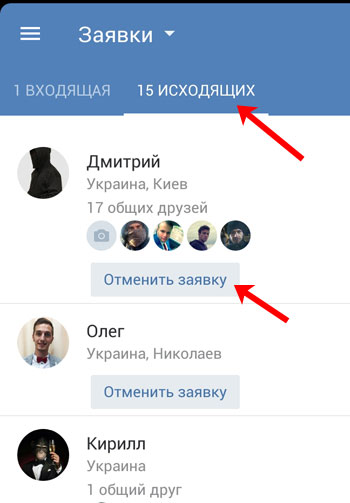 Это означает, что вы заблокированы этим человеком и больше не сможете отправлять ему сообщения. При посещении личной страницы человека вы увидите, что там написано: « Пользователь ограничил вам доступ к своей странице ».
Это означает, что вы заблокированы этим человеком и больше не сможете отправлять ему сообщения. При посещении личной страницы человека вы увидите, что там написано: « Пользователь ограничил вам доступ к своей странице ».
Следует отметить, что текст объявления « Отправка сообщений ограничена » отображается таким образом только в мобильном приложении Вконтакте.
На мобильной версии сайта ВК написано « Ошибка доступа ».
На рабочем столе текст выглядит следующим образом « Вы не можете отправить сообщение этому пользователю, потому что это ограничивает круг лиц, которые могут отправлять ему сообщения «.
Текст варьируется от версии к версии, но у всего есть причина: вас заблокировал собеседник.
Как ограничить доступ к отправке сообщений ВК человеку
Имейте в виду, что заблокировавший вас пользователь может продолжать отправлять сообщения. Если накал беседы высок, вы можете заблокировать друг друга.
Как ограничить доступ для отправки сообщений ВК конкретному человеку на вашем ПК:
- Перейти на страницу пользователя;
- Если пользователь есть в вашем списке друзей, вы должны сначала удалить его. Для этого нажмите «У вас в друзьях» под основным изображением профиля, а затем в выпадающем списке выберите «Удалить из друзей»;
- Нажмите на кнопку «Еще» под фото основного аккаунта;
- Выберите «Блокировать».
Как ограничить доступ к отправке сообщений ВК на телефоне (в приложении):
- Перейти на страницу человека;
- Щелкните значок с тремя вертикальными точками ;
- Выберите «Блокировать».
После выполнения этих действий пользователь больше не сможет отправлять вам сообщения. Если вы попытаетесь, система выдаст уведомление: «Обмен сообщениями ограничен».
Как написать сообщение, если вы ограничены в отправке в ВК
Написать сообщение человеку, если у вас ограничен доступ к отправке в ВК, довольно сложно.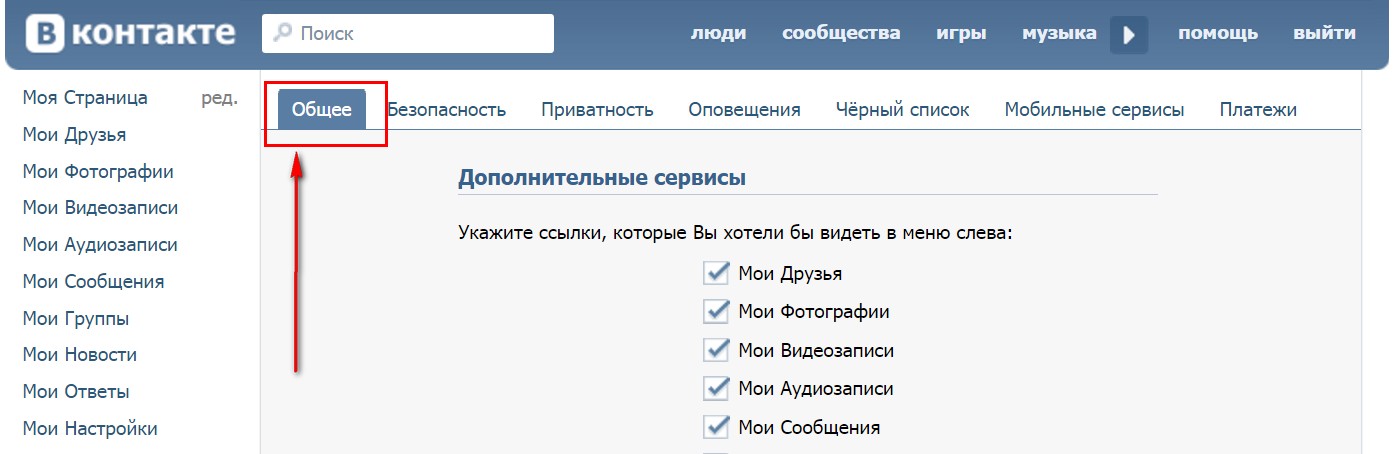 Раньше можно было отправлять подарки с текстовыми вложениями человеку, занесшему вас в черный список, но, к сожалению, этот способ уже не действует. Также нельзя отправить запрос на добавление в друзья. Среди методов, которые работают, следующие:
Раньше можно было отправлять подарки с текстовыми вложениями человеку, занесшему вас в черный список, но, к сожалению, этот способ уже не действует. Также нельзя отправить запрос на добавление в друзья. Среди методов, которые работают, следующие:
- Если в ВК есть групповой чат, в котором присутствуете вы и заблокировавший вас человек, то когда вы напишете сообщение, он его увидит. Если нет группового чата, могут быть общие знакомые, которые готовы помочь и создать такой чат, добавив туда вас и человека, с которым нужно связаться;
- Вы можете связаться с этим человеком через знакомого. Напишите им и попросите передать сообщение;
- Написать с другого аккаунта. Если есть еще один аккаунт Вконтакте, не заблокированный пользователем, вы можете использовать его для отправки сообщения;
- Если есть другие контактные данные человека: телефон, электронная почта, социальные сети или мессенджеры, вы можете использовать их для связи.
Надеемся, эта статья помогла вам понять, почему в ВК отображается уведомление «Ограниченная отправка сообщений» и какие действия можно предпринять, чтобы его убрать.
Как смотреть национальные каналы на Smart TV без кабеля
Как смотреть фильмы онлайн бесплатно
Grand Theft Auto San Andreas Читы Gta San Andreas для Xbox
Как смотреть фильмы онлайн бесплатно
Mortal Kombat Shaolin Monks Mksm Коды для Ps2
Коды Pokemon Omega Ruby и Alpha Sapphire для 3ds
Имя ошибки не разрешено Что это за ошибка и как ее исправить
Коды Pokemon X Pokemon Y для 3ds
Как увидеть 10 лучших художников Spotify
Dni 37 Million Сколько лет Аргентине
Gta san andreas читы на андроид
Как найти видео по изображению?
Есть ли способ восстановить фотографии с украденного телефона?
Как узнать, сколько раз я прослушал песню на Spotify?
Хорошие И Дешевые Игроки в Fifa 22 Режим Карьеры
Какой размер чемодана на 23 кг
Все Ключи Коды И Читы Grand Theft Auto 5 Gta 5 For Ps4
социальная сеть, мессенджер в App Store
Описание
ВКонтакте объединяет десятки миллионов людей, предлагая неограниченные возможности для общения, знакомств, развлечений, бизнеса и обмена новостями из любой точки мира. В приложении можно слушать музыку, смотреть видео и клипы, следить за своим здоровьем, играть в игры и делать покупки.
В приложении можно слушать музыку, смотреть видео и клипы, следить за своим здоровьем, играть в игры и делать покупки.
Оставайтесь на связи с друзьями и семьей. В мессенджере можно общаться в групповых чатах и личных сообщениях как с друзьями ВКонтакте, так и с людьми из контактов вашего телефона. Объединяйте неограниченное количество людей в видеозвонках бесплатно и без ограничений по времени.
ВКонтакте есть решения для самых разных повседневных ситуаций:
— Откройте для себя все, что может предложить одна из крупнейших социальных сетей в мире. Встречайте новых друзей и присоединяйтесь к онлайн-сообществам. Оставайтесь рядом с далекими друзьями с помощью мессенджера и звонков ВКонтакте.
— Слушайте любимую музыку и легко находите новые любимые песни благодаря персональным рекомендациям.
— Смотрите и создавайте клипы ВКонтакте, короткие вертикальные видеоролики на самые разные темы.
— Наслаждайтесь прямыми трансляциями, делитесь фотографиями, играйте в игры и читайте интересные новости в тематических лентах.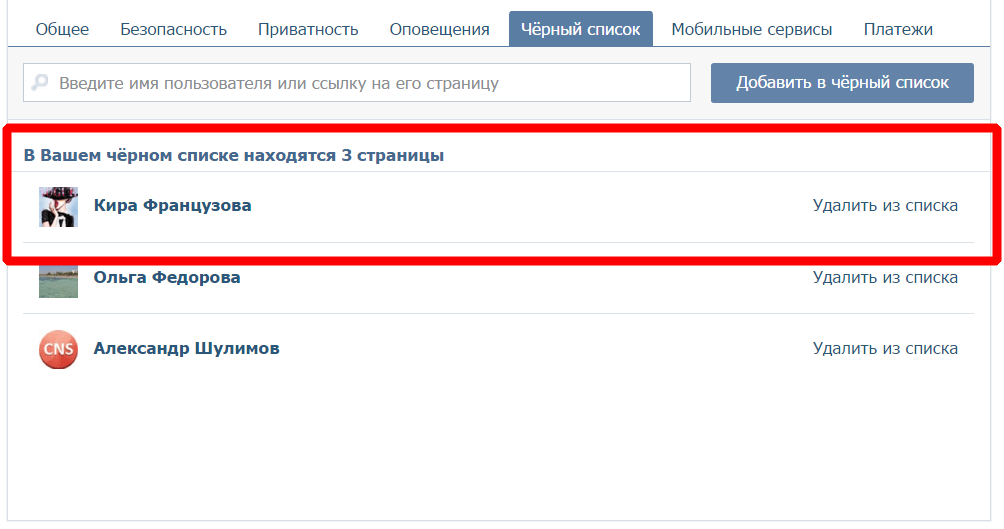
— Узнавайте что-то новое в подкастах и загружайте свои.
— Следите за своим здоровьем и оставайтесь в форме. Используйте ВКонтакте Здоровье, чтобы соревноваться с друзьями и посмотреть, кто может ходить больше всех. Ваши шаги учитываются благодаря Apple Health. Так что совершите долгую прогулку и попытайтесь добраться до вершины таблицы лидеров!
Условия использования: vk.com/terms
Политика конфиденциальности: vk.com/privacy
Версия 8.8
Пока особых новостей нет, только улучшения в коде. Мы исправили некоторые ошибки в приложении и сделали его более стабильным.
Рейтинги и обзоры
633 Оценки
Есть 1 проблема
Было бы намного лучше, если бы политика Apple позволяла использовать музыку.
.
вк это не тикток!! я собираюсь удалить это приложение.
был для меня как дом, не смотря на наличие более популярных соцсетей, его выбрали..потому что он был уютный, не пафосный и простой. но добавив все эти дополнительные функции, такие как CLIPS, вы просто превратили этот дом в свалку! для любителей таких тупых видео пусть идут в тик-так, вы на этой функции только проиграете, уверяю вас.
если вы не уберете эту функцию или не уберете ее с видного места внизу, я удалю свой профиль и это приложение навсегда, несмотря на боль. Пожалуйста, постарайтесь понять нас, мы очень не хотим потерять этот дом…
Самая удивительная социальная сеть
Лучше, чем Facebook, Twitter, Tumblr, Instagram ВМЕСТЕ.
Он содержит все эти варианты будущего, а также не такую жесткую цензуру, как все основные социальные сети.Интерфейс очень легкий, удобный и простой, а самое главное без ошибок и задержек. Я люблю Вконтакте!
Разработчик, ООО «В Контакте», указал, что политика конфиденциальности приложения может включать обработку данных, как описано ниже. Для получения дополнительной информации см. политику конфиденциальности разработчика.
Данные, используемые для отслеживания вас
Следующие данные могут использоваться для отслеживания вас в приложениях и на веб-сайтах, принадлежащих другим компаниям:
- Идентификаторы
Данные, связанные с вами
Следующие данные могут быть собраны и связаны с вашей личностью:
- Покупки
- Расположение
- Контактная информация
- Контакты
- Пользовательский контент
- История поиска
- История просмотров
- Идентификаторы
Данные, не связанные с вами
Могут быть собраны следующие данные, но они не связаны с вашей личностью:
- Здоровье и фитнес
- Пользовательский контент
- Идентификаторы
- Данные об использовании
- Диагностика
Методы обеспечения конфиденциальности могут различаться в зависимости, например, от используемых вами функций или вашего возраста. Узнать больше
Узнать больше
Информация
- Провайдер
- В Контакте ООО
- Размер
- 274,3 МБ
- Категория
- Социальная сеть
- Возрастной рейтинг
- 12+ Нечастые/мягкие темы ужасов/страха Нечастая/умеренная ненормативная лексика или грубый юмор Нечастое/мягкое реалистичное насилие Нечастое/умеренное насилие в мультфильмах или фэнтези Нечастые/мягкие зрелые/наводящие на размышления темы Редкий/умеренный сексуальный контент и нагота
- Авторское право
- © 2022 ВК
- Цена
- Бесплатно
- Сайт разработчика
- Тех.


 Пользователь не получит никаких уведомлений о том, что вы от него отписались.
Пользователь не получит никаких уведомлений о том, что вы от него отписались.
 .
. Интерфейс очень легкий, удобный и простой, а самое главное без ошибок и задержек. Я люблю Вконтакте!
Интерфейс очень легкий, удобный и простой, а самое главное без ошибок и задержек. Я люблю Вконтакте!
Об авторе